iPhone अनलॉक करने के लिए सर्वश्रेष्ठ सक्रियण लॉक हटाने के तरीके
क्या आप एक पुराना iPhone खरीदने के लिए उत्साहित हैं, लेकिन जैसे ही यह चालू होता है, एक्टिवेशन लॉक द्वारा ब्लॉक हो जाता है, और बुनियादी सेटिंग्स भी पूरी नहीं कर पाता? पिछले मालिक की Apple ID और पासवर्ड के बिना, फ़ोन सजावट का एक महंगा टुकड़ा लगता है? घबराएँ नहीं, वास्तव में, आपको इसमें महारत हासिल करने की आवश्यकता है पिछले मालिक के बिना एक्टिवेशन लॉक कैसे हटाएं डिवाइस को पूरी तरह से अनलॉक करने के लिए, इसे रोज़ाना इस्तेमाल के लिए वापस छोड़ दें। यह लेख मुसीबत से आसानी से बाहर निकलने का सबसे सुरक्षित और सबसे प्रभावी तरीका बताएगा!
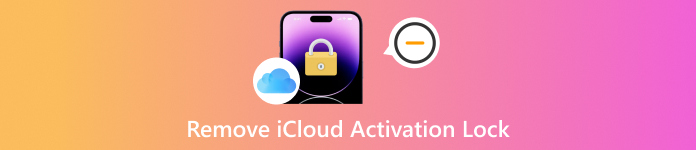
इस आलेख में:
एक्टिवेशन लॉक क्या है और iPhone iPad इसमें क्यों फंस जाता है?
एक्टिवेशन लॉक एक सुरक्षा सुविधा है जिसे Apple द्वारा डिवाइस और व्यक्तिगत डेटा की सुरक्षा के लिए डिज़ाइन किया गया है। जब Find My iPhone (या Find My iPad) सक्षम होता है, तो एक्टिवेशन लॉक अपने आप चालू हो जाता है, जिससे डिवाइस को अनधिकृत उपयोगकर्ताओं द्वारा एक्सेस किए जाने से रोका जा सकता है। एक बार डिवाइस सक्रिय और लॉक हो जाने के बाद, इसे केवल मूल Apple ID और पासवर्ड दर्ज करके ही अनलॉक किया जा सकता है।
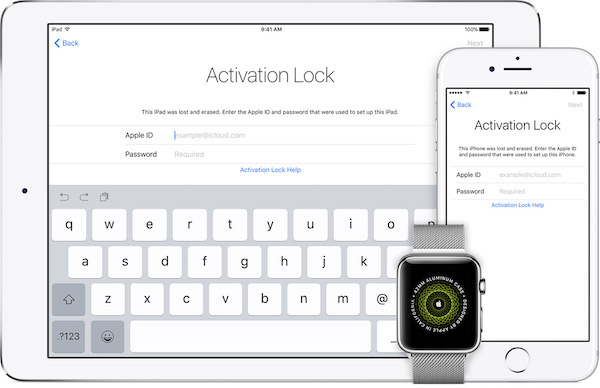
प्रयुक्त उपकरण खरीदते समय खाता अनबाउंड नहीं होता
यदि आप एक प्रयुक्त iPhone या iPad खरीदते हैं और पिछला मालिक डिवाइस सौंपने से पहले अपने iCloud खाते को अनबाइंड नहीं करता है, तो डिवाइस उनके Apple ID से बंध जाएगा, जिससे एक्टिवेशन लॉक को हटाना असंभव हो जाएगा।
अपना Apple ID या पासवर्ड भूल गए
कुछ मामलों में, उपयोगकर्ता अपने Apple ID क्रेडेंशियल या पासवर्ड भूल गए होंगे और एक्टिवेशन प्रक्रिया को पूरा करने में असमर्थ रहे होंगे। इससे डिवाइस एक्टिवेशन लॉक स्थिति में फंस जाता है और उपयोग करने लायक नहीं रहता।
उपकरण खो गया है या चोरी हो गया है
यदि डिवाइस खो जाती है या चोरी हो जाती है, तो सक्रियण लॉक फ़ंक्शन दूसरों को डिवाइस तक पहुँचने से रोकता है, जिससे व्यक्तिगत गोपनीयता और डेटा की सुरक्षा होती है। इस बिंदु पर, डिवाइस लॉक हो जाता है और इसे केवल वैध Apple ID और पासवर्ड से ही अनलॉक किया जा सकता है।
डिवाइस को दूर से लॉक किया गया है
कुछ मामलों में, एप्पल आईडी का स्वामी डिवाइस को दूरस्थ रूप से लॉक करने के लिए फाइंड माई आईफोन सुविधा का उपयोग कर सकता है, जिससे डिवाइस सक्रियण लॉक में प्रवेश कर जाता है, भले ही डिवाइस खोया न हो।
अगर आप इन समस्याओं का सामना कर रहे हैं, तो चिंता न करें - iPad एक्टिवेशन लॉक या iCloud एक्टिवेशन लॉक को हटाने के कई प्रभावी तरीके हैं, यहां तक कि पिछले मालिक की मदद के बिना भी। आगे, हम पिछले मालिक की मदद के बिना एक्टिवेशन लॉक को हटाने के तरीके सहित सर्वोत्तम समाधानों का पता लगाते हैं।
विधि 1. पिछले मालिक के बिना सक्रियण लॉक हटाएं
आम तौर पर, क्योंकि डिवाइस अभी भी पिछले मालिक की Apple ID से बंधा हुआ है, इसलिए मानक विधि सक्रियण इंटरफ़ेस को छोड़ नहीं सकती है, जिसके परिणामस्वरूप डिवाइस का नियमित उपयोग होता है। यदि आप पिछले मालिक तक नहीं पहुँच सकते हैं और उनकी Apple ID जानकारी नहीं जानते हैं, तो चिंता न करें - एक पेशेवर सक्रियण लॉक हटाने वाला उपकरण आपको प्रतिबंधों को बायपास करने और डिवाइस की उपलब्धता को बहाल करने में मदद कर सकता है। कई अनलॉकिंग टूल में से, imyPass iPassBye इसकी उच्च सफलता दर और संचालन में आसानी के लिए यह सबसे अलग है। ऐप सुरक्षित रूप से iCloud एक्टिवेशन लॉक को हटा देता है, जिससे बिना किसी तकनीकी अनुभव के आपके iPhone या iPad को अनलॉक करना आसान हो जाता है।

4,000,000+ डाउनलोड
डिवाइस को अनलॉक करने और पहुंच बहाल करने के लिए Apple ID और पासवर्ड के बिना iCloud सक्रियण लॉक हटाएं।
लंबे इंतजार के बिना iPhone सक्रियण लॉक हटाने को पूरा करने के लिए तेज़ अनलॉकिंग गति।
जेलब्रेक के कारण होने वाले सुरक्षा जोखिमों से बचने के लिए सिस्टम को संशोधित करने की कोई आवश्यकता नहीं है।
यह कई iOS संस्करणों का समर्थन करता है और iPhones, iPads और अन्य उपकरणों के साथ संगत है।
अपने ऑपरेटिंग सिस्टम (विंडोज या मैकओएस) के लिए iPassBye का नवीनतम संस्करण डाउनलोड करें। जब डाउनलोड पूरा हो जाए, तो इंस्टॉलेशन पूरा करने के लिए संकेतों का पालन करें। अपने iPhone या iPad को मूल USB केबल का उपयोग करके अपने कंप्यूटर से कनेक्ट करें, और क्लिक करें विश्वास पहले कनेक्शन के लिए बटन.

सिस्टम इंटरफ़ेस पर, सत्यापित करें कि प्रदर्शित डिवाइस जानकारी (जैसे डिवाइस मॉडल और iOS संस्करण) सही है। पुष्टि के बाद, क्लिक करें शुरू अगले चरण पर जाने के लिए बटन दबाएँ।
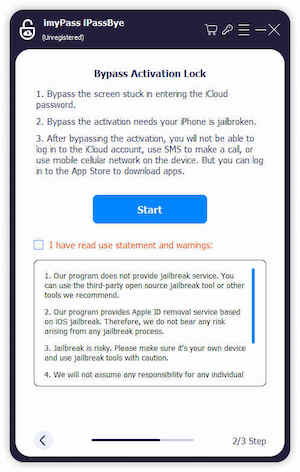
अंत में, क्लिक करें सक्रियण को बायपास करना प्रारंभ करें बटन, और iPassBye स्वचालित रूप से iCloud एक्टिवेशन लॉक को हटाना शुरू कर देगा। कृपया धैर्य रखें; पूरी प्रक्रिया में कुछ मिनट लग सकते हैं।

विधि 2. DNS बाईपास के माध्यम से सक्रियण लॉक हटाएं [पुराने iOS संस्करण]
यदि आपका iPhone या iPad iOS का पुराना संस्करण चला रहा है, तो DNS बाईपास एक सक्रियण लॉक हटाने का तरीका है। यह वास्तव में iCloud सक्रियण लॉक को नहीं हटाता है, न ही यह पूरी तरह से पुनर्स्थापित कर सकता है iCloud लॉक किया गया iPad सामान्य करने के लिए। हालाँकि, यह अस्थायी रूप से कुछ डिवाइस फ़ंक्शन तक पहुँच सकता है, जैसे कि वाई-फाई सेटिंग्स, वेब ब्राउज़ करना, या कुछ ऐप का उपयोग करना।
DNS बाईपास के लागू परिदृश्य
• डिवाइस iOS 8 से iOS 10.3.3 तक चल रहा है (कुछ नए संस्करण अभी भी काम कर सकते हैं)।
• पिछले स्वामी की Apple ID प्राप्त करने में असमर्थ, लेकिन डिवाइस के कुछ फ़ंक्शनों का अस्थायी रूप से उपयोग करना चाहता है।
• डिवाइस को पूरी तरह अनलॉक किए बिना केवल थोड़े समय के लिए उपयोग करें।
डिवाइस को सेट करना प्रारंभ करें नमस्ते स्क्रीन पर जाएँ और भाषा और देश चुनें। वाई-फाई सेटिंग्स स्क्रीन पर जाएँ और कनेक्टेड वाई-फाई के आगे i बटन पर क्लिक करें।
फिर, DNS विकल्पों में, चुनें नियमावलीमौजूदा DNS पता मिटाएँ और निम्न DNS में से एक दर्ज करें (क्षेत्र के अनुसार चयनित):
• यूएस सर्वर: 104.154.51.7
• यूरोपीय सर्वर: 104.155.28.90
• एशियाई सर्वर: 104.155.220.58
• अन्य क्षेत्रों में सर्वर: 78.100.17.60
अंत में, वाई-फाई स्क्रीन पर वापस जाएं और अपने वाई-फाई नेटवर्क से कनेक्ट करें। अपने डिवाइस को सेट करना जारी रखें और कुछ सेकंड प्रतीक्षा करें इससे पहले कि यह स्वचालित रूप से iCloud बाईपास पोर्टल पेज पर पहुंच जाए। बाईपास पेज पर, आप YouTube, Facebook, गेमिंग और वेब ब्राउज़िंग जैसी कुछ सुविधाओं तक पहुँच सकते हैं, लेकिन सेलुलर या डिवाइस को पूरी तरह से अनलॉक नहीं कर सकते।
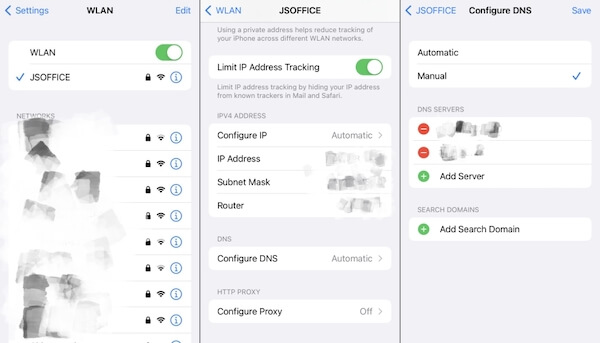
इसलिए, इस पद्धति की सीमाओं पर विचार करते हुए, यदि आपका डिवाइस iOS का नया संस्करण चला रहा है या आप iPad पर सक्रियण लॉक को पूरी तरह से हटाना चाहते हैं, तो अधिक स्थिर समाधान के लिए iPassBye जैसे पेशेवर टूल का उपयोग करना अभी भी अनुशंसित है।
विधि 3. मालिक के लिए लॉक किए गए iPhone को हटाने के लिए Apple सहायता से संपर्क करें
किसी उपकरण या DNS बाईपास का उपयोग करने के अलावा, यदि आपके पास अपने डिवाइस के लिए वैध खरीद प्रमाणपत्र है, तो Apple सहायता से सीधे संपर्क करना Apple सक्रियण लॉक को हटाने का सबसे सुरक्षित तरीका है। Apple डिवाइस के स्वामित्व की पुष्टि करने के बाद लॉक किए गए iPad या iPhone को निष्क्रिय करने में आपकी मदद कर सकता है, जिससे इसे रोज़मर्रा के उपयोग में वापस लाया जा सके। यह सबसे सुरक्षित और आधिकारिक तरीका है, और यह तभी काम करता है जब आपके पास अपना Apple ID पासवर्ड भूल गए या आपका डिवाइस अभी भी पिछले मालिक के खाते से जुड़ा हुआ है।
पहला कदम अपने डिवाइस का IMEI या सीरियल नंबर ढूँढना है, जिसे आप Apple डिवाइस सूचना क्वेरी पेज पर पा सकते हैं। साथ ही, खरीद चालान, रसीदें या आधिकारिक Apple ईमेल जैसे सहायक दस्तावेज़ तैयार रखें ताकि Apple आपके डिवाइस के स्वामित्व को सत्यापित कर सके।
फिर, आधिकारिक Apple समर्थन पर जाएं, चुनें खाता और सुरक्षा > सक्रियण लॉक, और प्रासंगिक सामग्री जमा करने के लिए दिशानिर्देशों का पालन करें। या सहायता के लिए अपने डिवाइस और क्रेडेंशियल्स को Apple स्टोर या किसी अधिकृत सेवा केंद्र पर ले जाएं।
Apple डिवाइस की जानकारी और क्रेडेंशियल की समीक्षा करेगा और समीक्षा पास होने के बाद रिमोटली एक्टिवेशन लॉक हटा देगा। उसके बाद, आप अपने डिवाइस को रीसेट कर सकते हैं और इसे एक नए Apple ID से जोड़ सकते हैं ताकि इसके सभी फ़ंक्शन सामान्य रूप से उपयोग किए जा सकें।
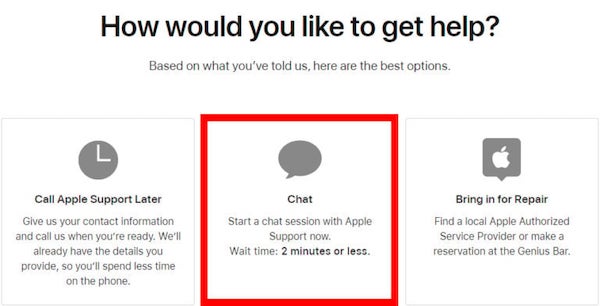
निष्कर्ष
एक्टिवेशन लॉक आपके डिवाइस को सही तरीके से काम करने से रोक सकते हैं, लेकिन वे असाध्य नहीं हैं। आप उन्हें हटाने का कोई तरीका खोज सकते हैं, चाहे किसी के ज़रिए सक्रियण लॉक हटाना टूल, DNS बाईपास, या Apple सहायता से संपर्क करना। मान लीजिए कि आप अपने डिवाइस को तेज़ी से और अधिक कुशलता से अनलॉक करना चाहते हैं। उस स्थिति में, imyPass iPassBye iCloud सक्रियण लॉक को आसानी से हटाने और अपने डिवाइस की पूर्ण कार्यक्षमता बहाल करने के लिए यह अनुशंसित विकल्प है।
गरम समाधान
-
आईओएस अनलॉक करें
- निःशुल्क iCloud अनलॉक सेवाओं की समीक्षा
- IMEI के साथ iCloud सक्रियण को बायपास करें
- iPhone और iPad से Mosyle MDM हटाएँ
- support.apple.com/iphone/passcode हटाएँ
- Checkra1n iCloud बाईपास की समीक्षा
- iPhone लॉक स्क्रीन पासकोड को बायपास करें
- आईफोन को जेलब्रेक कैसे करें?
- बिना कंप्यूटर के iPhone अनलॉक करें
- बायपास iPhone मालिक के लिए लॉक किया गया
- Apple ID पासवर्ड के बिना iPhone को फ़ैक्टरी रीसेट करें
-
आईओएस टिप्स
-
एंड्रॉयड अनलॉक करें
-
विंडोज पासवर्ड

